热门标签
热门文章
- 1超简单seata1.4.0整合springcloudalibaba+nacos+dubbo_spring cloud alibaba+dubbo+nacos_seata
- 2解决Android Studio 将String类型保存为.txt文件,按下button跳转到文件管理器(解决了保存txt文件到文件管理后,手机打开是乱码的问题)...
- 3WPF真入门教程02--新建WPF工程_mainwindow.xaml.cs在哪里写
- 4OpenStack 部署(二)_openstack project create
- 5Python序列 数据类型 创建方式 Tuple元组 Str字符串 List列表 dict字典 Set集合 range,zip,map,enumerate_python中range,zip,map,enumerate
- 6【学习笔记】用Mac自学虚幻4_macbook ue4
- 7pthon 执行 pip 指令报错 You should consider upgrading via ..._you should consider upgrading via the 'e:\pythonpr
- 8张量学习(1):张量的基本概念
- 9Tensorflow-gpu的安装与配置(对一篇宝藏博客的补充)
- 10安卓开发之Intent系统调用系统相机Camera(中软杯项目)_相机android.intent.action.view,null
当前位置: article > 正文
Git下载安装教程
作者:羊村懒王 | 2024-02-20 14:40:15
赞
踩
git下载安装
我下载Git的目的是为了借助Git把项目上传到Gitee
如何把项目上传到Gitee
提示:以下是本篇文章正文内容,下面案例可供参考
一、Git 的下载
第一个:Git下载地址
第二个:Git下载地址
打开官网下载适合自己电脑的版本,选择【Download】下载
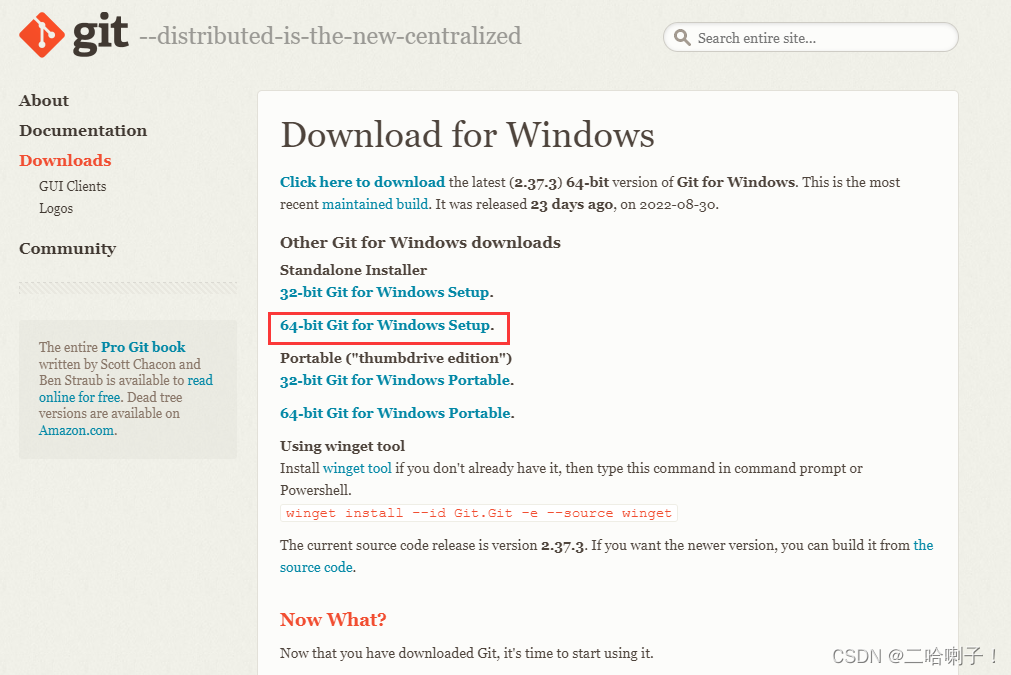
二、Git 安装

下载后双击Git的安装包开始安装,基本上每一步都是傻瓜式安装
点击【Next】下一步
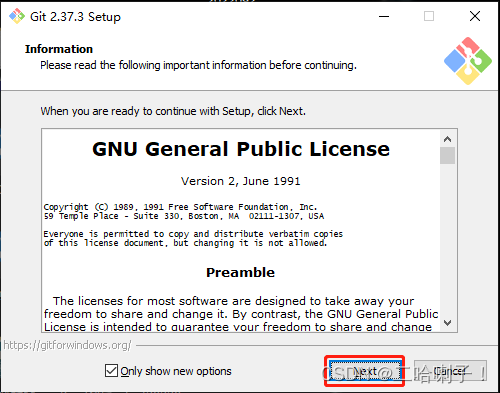
接下来选择路径(一般不选择C盘)
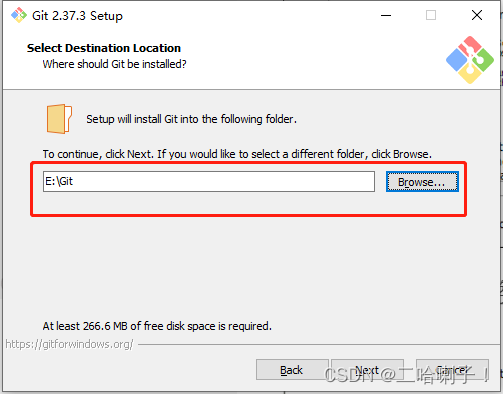
下面页面大家根据自己需要选择勾选即可,不过一般都是默认的
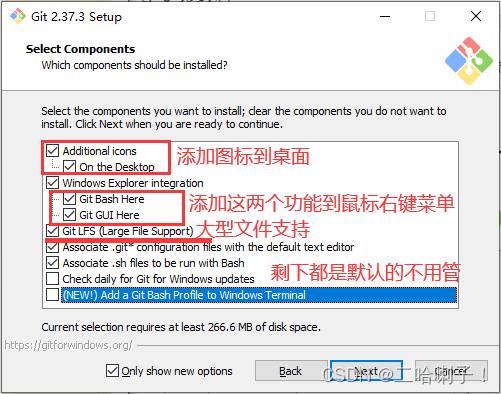
这里默认即可
这是在 “开始” 菜单文件夹中创建程序的快捷方式
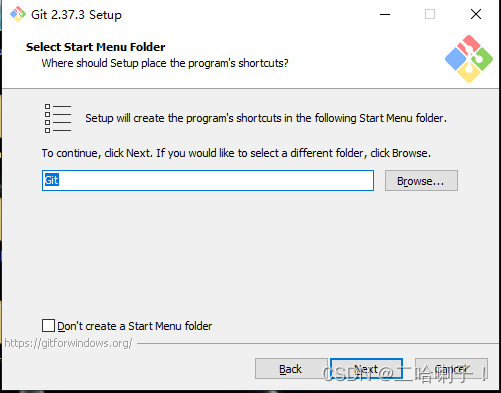
Git 安装程序内有很多编辑器,我们选择默认的即可
如果选其他编辑器,则需要去其官网安装后才能进行下一步
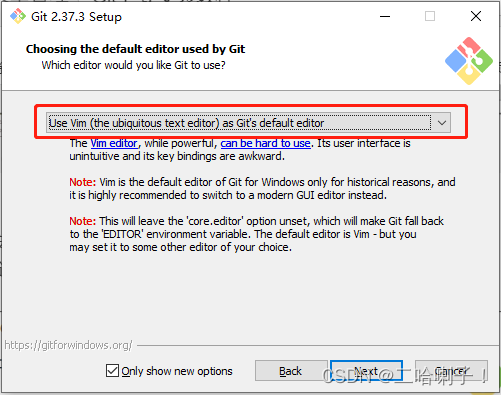
接下来基本全是默认的,直接【Next】即可
截图可能不是那么全,你只需要知道一直下一步即可
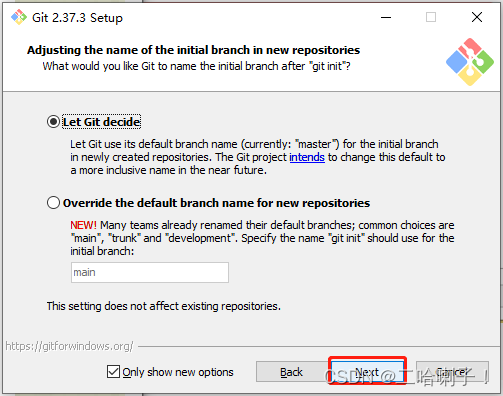
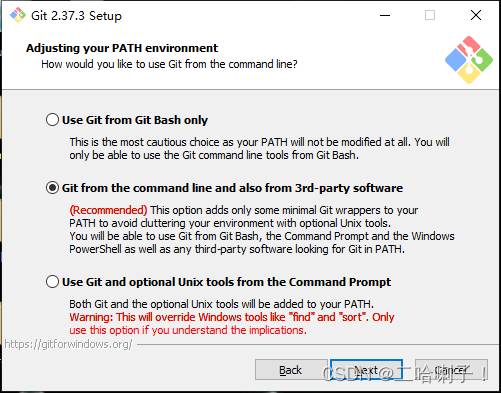
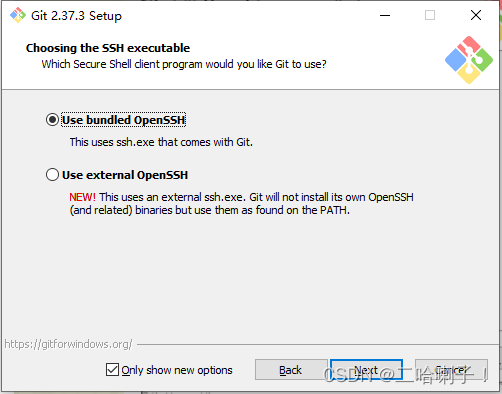
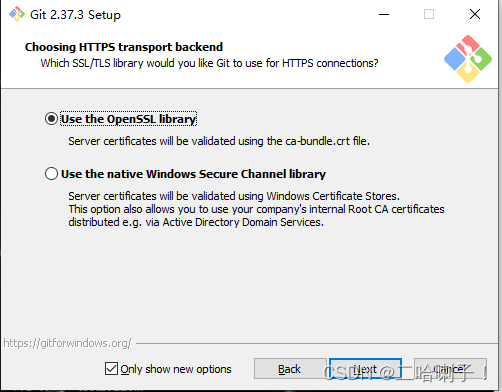
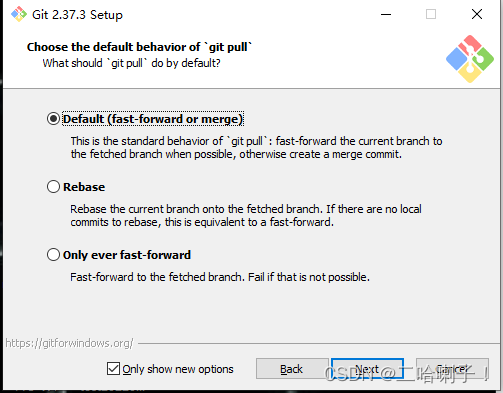
然后选择【Install】安装
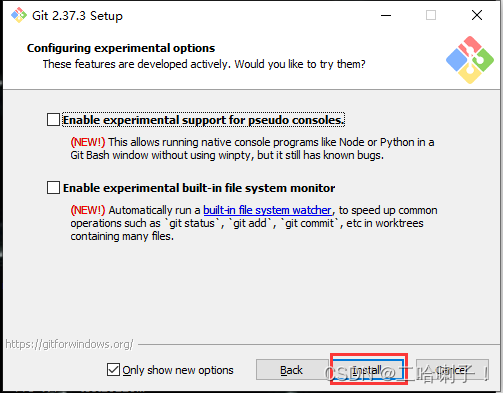
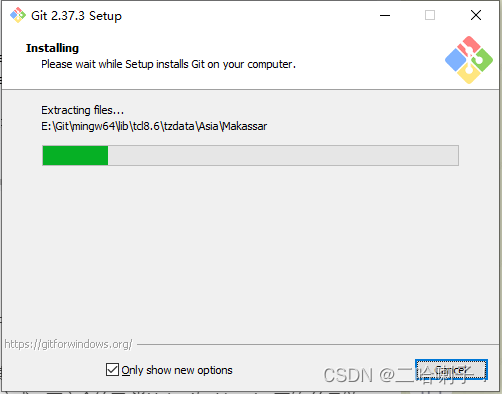
安装好后桌面会出现Git Bash的图标

双击打开此图标输入:
where git :查看安装位置
git --version :查看安装是否成功
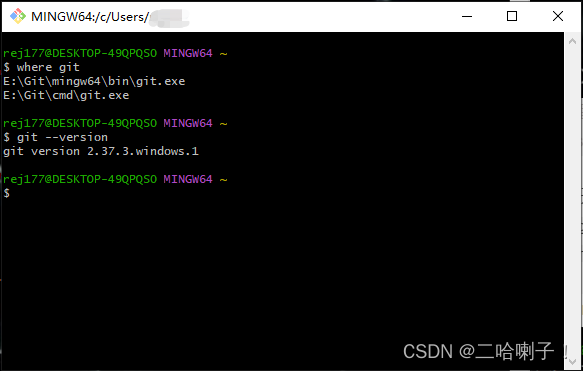
三、Git 配置
右键"此电脑"→"属性"→"高级系统设置"
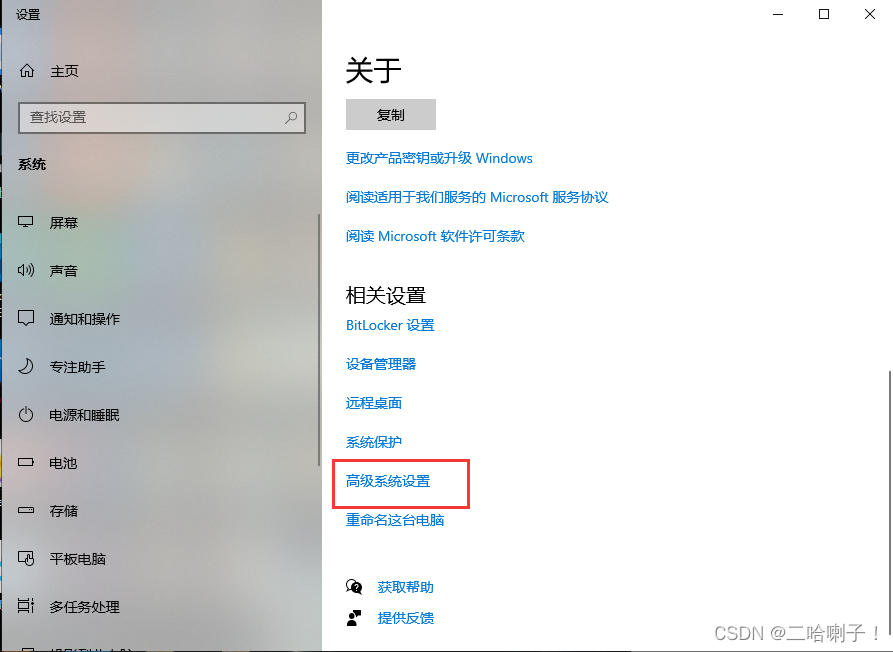
选择环境变量
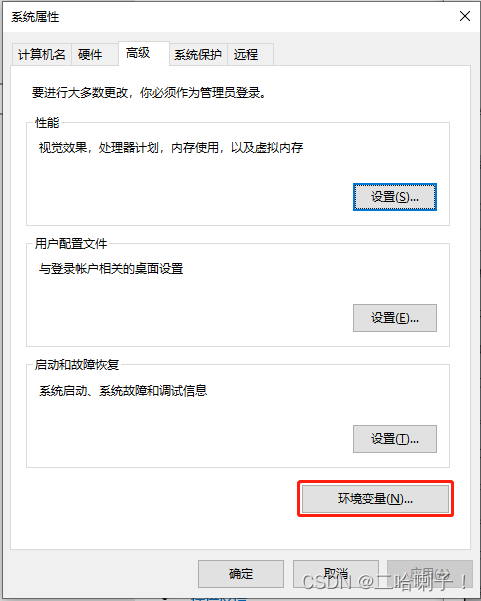
在系统变量内选择Path,点击编辑
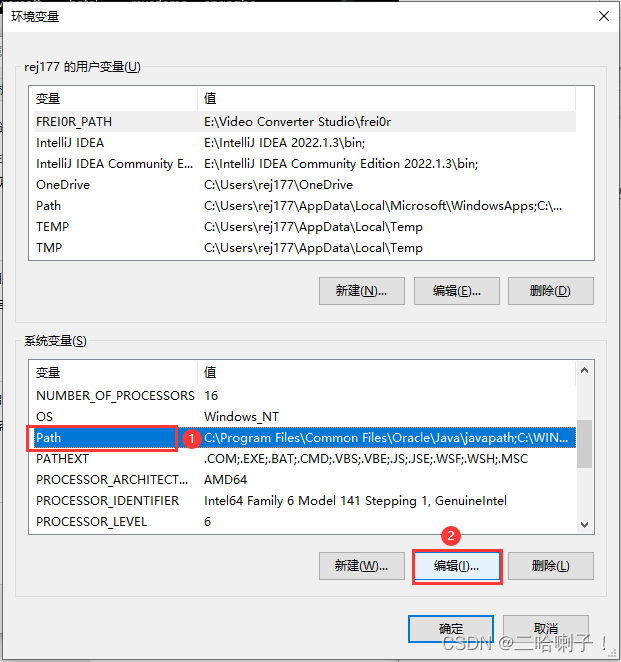
加入刚才的安装位置
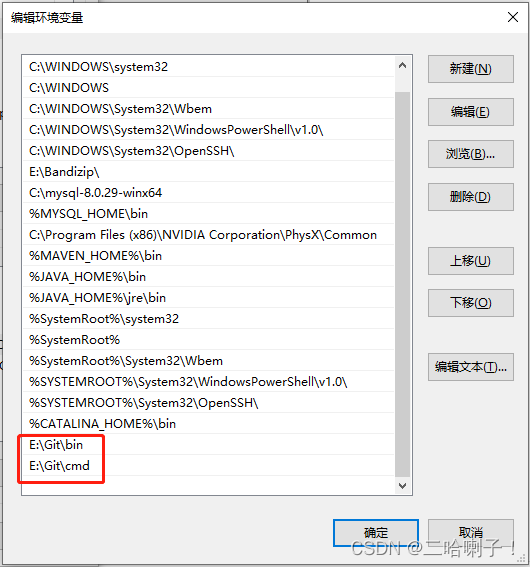
总结
傻瓜式安装
推荐阅读
相关标签


